「急にスプレッドシートを印刷しなきゃいけない!でも家にプリンターがない…」そんな時、コンビニでの印刷がすごく便利ですよね。
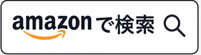
でも、いざスプレッドシートをコンビニで印刷しようとすると、そのやり方がわからなかったり、「スマホからどうやって送るの?」「やっぱりPDFにしないとダメ?」「USBメモリは使える?」といった疑問が出てくるかもしれません。
私も最初は、セブンイレブンやファミマ、ローソンでどう操作すればいいのか、A3サイズで印刷できるのか、ちょっと戸惑った経験があります。特にスプレッドシートの場合、範囲指定がうまくいかなくて見切れるんじゃないか、文字化けしたらどうしよう、という不安もありますよね。
スプレッドシートそのままでは印刷できないことが多く、専用アプリを使う必要があったりもします。
この記事では、そんなスプレッドシートのコンビニ印刷に関する疑問をスッキリ解決していきます。基本的な手順から、もしもの時のトラブルシューティングまで、わかりやすくまとめてみたので、ぜひ参考にしてみてください。
- スプレッドシート印刷の失敗しないための準備
- スマホやUSBを使った具体的な印刷手順
- 主要コンビニ(セブン・ファミマ・ローソン)での操作方法
- 「見切れる」「印刷できない」時の対処法
スプレッドシートをコンビニで印刷する基本手順

まずは、スプレッドシートをコンビニで印刷するための基本的な流れを確認しておきましょう。いくつかの「下準備」を押さえておくだけで、コンビニの複合機前であたふたするのを防げますよ。
PDFに変換するのが最初のステップ
まず結論から言うと、スプレッドシートをコンビニで印刷する際は、必ずPDF形式に変換する必要があります。
なぜかというと、コンビニの複合機はExcel(.xlsx)やGoogleスプレッドシートの形式に直接対応していないんですね。そのままUSBメモリなどに入れて持っていっても「ファイルがありません」と表示されてしまいます。
PDFに変換することで、以下のような大きなメリットがあります。
- レイアウトが固定される: どのPCや複合機で見ても、作成した通りの見た目で印刷されます。「見切れ」や「文字化け」を防ぐ最大のポイントです。
- コンビニ複合機が対応: すべてのコンビニ複合機がPDFの印刷に対応しています。
Googleスプレッドシートなら、メニューの「ファイル」→「ダウンロード」→「PDF(.pdf)」を選ぶだけです。Excelの場合も「名前を付けて保存」からファイルの種類で「PDF」を選ぶか、「エクスポート」機能で簡単に変換できますよ。
もしPCでのPDF変換方法にもっと詳しく知りたい場合は、無料のPDF変換ソフトやWebサービスを紹介した記事も参考にしてみてください。
スマホアプリを使った印刷のやり方
個人的に一番手軽かなと思うのが、スマホの専用アプリを使う方法です。PCがなくても、スマホだけで完結できるのが魅力ですね。
各コンビニチェーンが、専用のネットワークプリントアプリを提供しています。
- セブンイレブン: 「かんたんnetprint」 または 「netprint」
- ファミリーマート・ローソンなど: 「ネットワークプリント」
大まかな流れはこんな感じです。
- スマホでスプレッドシートをPDF化します。(Googleドライブアプリやファイルアプリで可能です)
- 利用したいコンビニのプリントアプリをインストールします。
- アプリを開き、印刷したいPDFファイルを登録(アップロード)します。
- アプリに「予約番号」や「ユーザー番号」が表示されます。
- コンビニの複合機に行って、表示された番号を入力すればOKです。
これなら、外出先で急に印刷が必要になった時でも対応できますね。
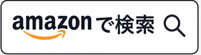
印刷範囲を指定する設定方法
スプレッドシート印刷で一番の「あるある」な失敗が、「端っこが切れて印刷された(見切れた)」というものかも知れません。
これは、PDFに変換する「前」の段階で、印刷範囲をしっかり設定しておくことで防げます。
Googleスプレッドシートの場合、右上の「印刷」アイコンをクリックすると「印刷設定」画面が開きます。ここで、
- 印刷: 「現在のシート」や「選択中のセル」を選べます。
- 拡大/縮小: 「用紙に合わせる」や「幅に合わせる」を選ぶと、1ページに収まるように自動で調整してくれます。
Excelの場合は、「表示」タブにある「改ページプレビュー」機能がすごく便利です。どこでページが区切られるかが青い線で表示されるので、これをドラッグして自由に印刷範囲を調整できますよ。
「この列だけは次のページにしたくない!」といった細かい調整は、PDF化する前にスプレッドシート側でしっかり行っておくのが、キレイに印刷する最大のコツです。
用紙サイズと向きの確認ポイント
印刷範囲とあわせて、用紙サイズと向きもPDF化の前に設定しておきましょう。
スプレッドシートは横長の表も多いので、「向き」を「横」に設定しないと、データがすごく小さく印刷されてしまうことがあります。
用紙サイズ(A4、A3、B5など)も、スプレッドシートの印刷設定で指定したものが、PDFに反映されます。
もちろん、コンビニの複合機側でも「A4→A3に拡大」といった設定は可能です。
ただ、元のPDFデータと印刷設定が異なると、意図しない余白ができたり、逆に変なところで拡大されたりする可能性があるので、最初から印刷したいサイズと向きでPDFを作っておくのが一番確実ですね。
USBメモリを使った直接印刷
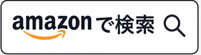
「アプリをインストールするのはちょっと面倒…」という場合は、USBメモリを使うのが簡単です。
手順はとてもシンプルです。
- PCなどで、スプレッドシートをPDFに変換します。
- そのPDFファイルを、USBメモリのルート(フォルダの中じゃない一番上の階層)に保存します。
- コンビニの複合機に行き、メディア(USBメモリ)を挿し込みます。
- 画面の指示に従って「PDFプリント」や「文書プリント」といったメニューを選びます。
- ファイル一覧から印刷したいPDFを選んで、印刷設定(カラー/白黒、枚数など)をすれば完了です。
ただし、コンビニによってはUSBメモリ内の深い階層のフォルダを認識しにくい場合もあるので、できるだけ分かりやすい場所に保存しておくのがおすすめです。
スプレッドシートのコンビニ印刷:店舗別ガイド

基本的な準備はOKですね。ここからは、主要なコンビニ3社(セブン、ファミマ、ローソン)での具体的な印刷方法や、ちょっとした違いについて見ていきましょう。
セブンイレブンでの印刷方法
セブンイレブンは、マルチコピー機でできることが多くて便利ですよね。スプレッドシート(PDF)を印刷する方法は、主に2つあります。
1. 「かんたんnetprint」アプリ(会員登録不要)
一番手軽なのがこれです。スマホアプリにPDFを登録するだけで、予約番号が発行されます。複合機で「プリント」→「ネットプリント」を選び、この予約番号を入力するだけです。
2. USBメモリやSDカードなどのメディア
複合機にUSBメモリなどを挿し、「プリント」→「普通紙プリント」→「PDF」と進んでファイルを選びます。
ちなみに、会員登録が必要な「netprint」サービスもあります。こちらはファイルの保存期間が長かったりしますが、サクッと印刷したいだけなら「かんたんnetprint」で十分かなと思います。
ファミマでの印刷方法
ファミリーマートの複合機は、シャープが提供する「ネットワークプリント」サービスに対応しています。
セブンとはアプリが異なるので注意が必要ですね。
- スマホに「ネットワークプリント」アプリをインストールします。(会員登録あり/なしが選べます)
- アプリから印刷したいPDFを登録します。
- 「ユーザー番号」が発行されます。
- 複合機で「ネットワークプリント」を選び、このユーザー番号を入力してログインし、ファイルを選んで印刷します。
もちろん、USBメモリを使った印刷(「PDFプリント」メニュー)にも対応していますよ。
ローソンでの印刷方法
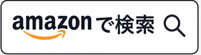
ローソンも、ファミリーマートと全く同じ「ネットワークプリント」サービスに対応しています。
ですので、操作方法はファミマとほぼ同じです。複合機の「ネットワークプリント」メニューからユーザー番号を入力すればOK。
これは便利ですよね。一度「ネットワークプリント」にPDFを登録しておけば、ファミマでもローソンでも、お近くの店舗で印刷できるということです。
もちろん、ローソンもUSBメモリからの直接印刷に対応しています。
印刷できない時の主な原因と対処法
いざ印刷しようとしたら「できない!」となると焦りますよね。よくある原因と対処法をまとめました。
| 症状 | 主な原因 | 対処法 |
|---|---|---|
| ファイルが表示されない | ・PDF化されていない
・USBのフォルダ階層が深すぎる |
・必ずPDFに変換する
・USBの浅い階層に保存し直す |
| 予約番号・ユーザー番号エラー | ・番号の入力ミス
・登録の有効期限切れ |
・番号をもう一度確認する
・アプリで有効期限を確認し、切れていたら再登録する |
| USBメモリが認識されない | ・USBメモリのフォーマット形式が非対応(NTFSなど)
・複合機との相性 |
・FAT32形式でフォーマットし直す
・(可能なら)別のUSBメモリで試す |
| ファイルが壊れている | ・PDFへの変換が失敗している | ・スプレッドシートからPDFをもう一度作り直してみる |
慌てずに、まずは「PDFになっているか」「番号や期限は正しいか」の2点を確認するのが解決への近道かなと思います。
文字化けやレイアウト崩れを防ぐコツ
印刷したら「文字が変な記号になってる!(文字化け)」「レイアウトがぐちゃぐちゃ…」というのが一番悲しい失敗です。
これを防ぐ最強の対策は、これまでも触れてきた通り「PDFに変換すること」です。
PDFは、いわば「紙に印刷する一歩手前の状態をデータ化したもの」なので、作成した時の見た目をそのまま固定してくれます。スプレッドシート(.xlsxなど)のままだと、見る環境によってフォントが変わったりして崩れやすいんですね。
ただ、ごく稀に「PDF化する段階」で文字化けすることがあります。
もしPDFの時点で文字化けしていたら、スプレッドシートで特殊なフォント(自分で後からインストールしたオシャレなフォントなど)を使っていないか確認してみてください。
「MS Pゴシック」や「メイリオ」、Googleスプレッドシートなら標準のフォントなど、一般的によく使われるフォントで作り直すと、文字化けのリスクをほぼゼロにできますよ。
レイアウト崩れ(見切れ)に関しては、前述の「印刷範囲を指定する設定方法」をPDF化の前にしっかり行うことで、確実に防ぐことができます。
スプレッドシートをコンビニで印刷する総括
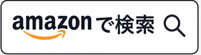
今回は、「スプレッドシートをコンビニで印刷する」方法について、私の経験も踏まえてまとめてみました。
ポイントは以下の2点に尽きるかなと思います。
- 必ず「PDF」に変換する(文字化け・レイアウト崩れ防止)
- PDF化の「前」に「印刷範囲」と「用紙サイズ・向き」を設定する(見切れ防止)
この2つさえ押さえておけば、あとはスマホアプリで登録するか、USBメモリに入れるか、お好みの方法でコンビニに行くだけです。
費用については、例えば白黒A4なら1枚10円~20円程度、カラーA3なら1枚80円~100円程度が一般的な目安ですが、これらの料金はコンビニや時期によって変動する可能性があります。
ご利用の際は、必ず各コンビニの公式サイトや、複合機の操作画面に表示される最新の料金をご確認くださいね。
この記事が、あなたの「スプレッドシートをコンビニで印刷したい!」という場面で、少しでもお役に立てたら嬉しいです。
![図解! Googleスプレッドシートのツボとコツがゼッタイにわかる本 [ 薬師寺国安 ]](https://thumbnail.image.rakuten.co.jp/@0_mall/book/cabinet/8466/9784798068466_1_6.jpg?_ex=128x128)

